台式电脑怎么调快捷键 Windows电脑如何设置快捷键
更新时间:2023-09-10 14:55:22作者:jiang
台式电脑怎么调快捷键,如今电脑已经成为我们生活中不可或缺的工具之一,对于使用台式电脑的用户来说,了解和掌握一些快捷键的操作技巧可以极大地提高工作效率和操作便捷性。而在Windows系统中,设置快捷键更是一项必备技能。在本文中我们将探讨如何调整台式电脑的快捷键以及在Windows电脑上如何设置个性化的快捷键,帮助读者们更好地利用电脑,提升工作和学习效率。
具体方法:
1.打开笔记本电脑或者台式机,在我们的电脑桌面。针对我们需要设置快捷键的软件,点击鼠标右键,选择属性选项,如下图所示:

2.进入属性设置界面后,我们会看到有多种选项。在下拉菜单里面找到选择快捷方式,如下图所示:
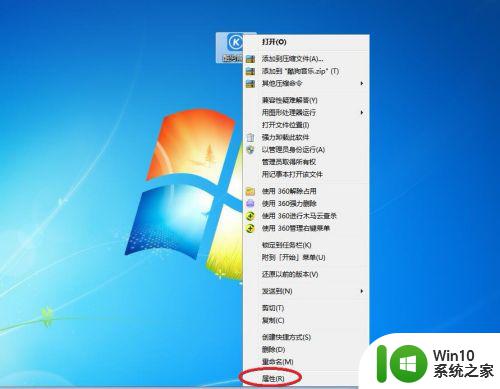
3.我们需要注意一点,默认的快捷键是无。鼠标点击输入框,键盘按下自己的快捷键,如下图所示:
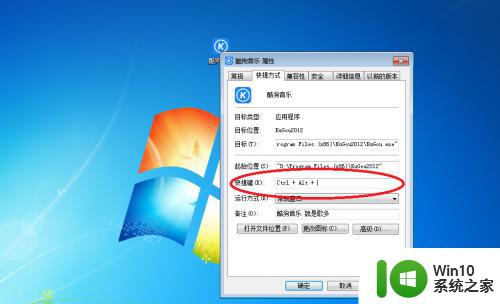
4.点击应用确定后,使用设置好的键盘快捷键,即可快速的打开软件了,如下图所示:

以上就是调整台式电脑快捷键的全部内容,如果您还有疑问,请参考小编提供的步骤进行操作,希望这对您有所帮助。
台式电脑怎么调快捷键 Windows电脑如何设置快捷键相关教程
- 台式电脑亮度怎么设置 台式电脑亮度调节快捷键有哪些
- 电脑锁屏如何设置快捷键 电脑怎么设置快捷键锁屏
- 键盘锁屏键快捷方式 如何设置电脑锁屏的快捷键
- 电脑快速截图快捷键设置 电脑屏幕截图快捷键设置方法
- 电脑按哪个键直接锁屏 如何设置台式电脑锁屏的快捷键
- 电脑的锁屏快捷键是什么键 如何设置电脑锁屏的快捷键
- 快捷键锁屏怎么设置 如何在电脑上设置锁屏快捷键
- 电脑关机快捷方式设置教程 电脑关机快捷键设置步骤
- 电脑另存为的快捷键是哪个 电脑如何设置桌面快捷键
- 电脑如何锁屏快捷键 如何设置电脑锁屏快捷键
- 电脑亮度怎么调快捷键 电脑如何快捷调亮度
- 电脑页面放大快捷键 电脑放大缩小快捷键怎么设置
- U盘装机提示Error 15:File Not Found怎么解决 U盘装机Error 15怎么解决
- 无线网络手机能连上电脑连不上怎么办 无线网络手机连接电脑失败怎么解决
- 酷我音乐电脑版怎么取消边听歌变缓存 酷我音乐电脑版取消边听歌功能步骤
- 设置电脑ip提示出现了一个意外怎么解决 电脑IP设置出现意外怎么办
电脑教程推荐
- 1 w8系统运行程序提示msg:xxxx.exe–无法找到入口的解决方法 w8系统无法找到入口程序解决方法
- 2 雷电模拟器游戏中心打不开一直加载中怎么解决 雷电模拟器游戏中心无法打开怎么办
- 3 如何使用disk genius调整分区大小c盘 Disk Genius如何调整C盘分区大小
- 4 清除xp系统操作记录保护隐私安全的方法 如何清除Windows XP系统中的操作记录以保护隐私安全
- 5 u盘需要提供管理员权限才能复制到文件夹怎么办 u盘复制文件夹需要管理员权限
- 6 华硕P8H61-M PLUS主板bios设置u盘启动的步骤图解 华硕P8H61-M PLUS主板bios设置u盘启动方法步骤图解
- 7 无法打开这个应用请与你的系统管理员联系怎么办 应用打不开怎么处理
- 8 华擎主板设置bios的方法 华擎主板bios设置教程
- 9 笔记本无法正常启动您的电脑oxc0000001修复方法 笔记本电脑启动错误oxc0000001解决方法
- 10 U盘盘符不显示时打开U盘的技巧 U盘插入电脑后没反应怎么办
win10系统推荐
- 1 番茄家园ghost win10 32位官方最新版下载v2023.12
- 2 萝卜家园ghost win10 32位安装稳定版下载v2023.12
- 3 电脑公司ghost win10 64位专业免激活版v2023.12
- 4 番茄家园ghost win10 32位旗舰破解版v2023.12
- 5 索尼笔记本ghost win10 64位原版正式版v2023.12
- 6 系统之家ghost win10 64位u盘家庭版v2023.12
- 7 电脑公司ghost win10 64位官方破解版v2023.12
- 8 系统之家windows10 64位原版安装版v2023.12
- 9 深度技术ghost win10 64位极速稳定版v2023.12
- 10 雨林木风ghost win10 64位专业旗舰版v2023.12